IE不能打开
Win10中IE和edge浏览器无法打开网页如何解决

Win10中IE和edge浏览器无法打开网页如何解决
最近有Win10系统用户们反馈最新Win10系统中的IE和edge 浏览器都无法上网,打不开网页,而第三方浏览器却可以,遇到这样的情况该如何解决呢?
引起IE和edge浏览器无法打开网页的可能原因,ADsafe可以引起IE和Edge无法上网,可进行卸载。
Ie浏览器解决方法:
1、打开IE,在右上角点击设置,打开“inter选项”按钮,点击“连接”选项;
2、在“连接”选项中,都是浏览器连接互联网的一些设置,我们点击最下面的“局域网设置”按钮;
3、将局域网配置设置为“自动检测设置”,即这个窗口中只在“自动检测设置”前面打对勾,点击确定即可;
edge浏览器解决方法:
1、Windows10系统的edge浏览器的设置,在点击浏览器右上角的*出框的最下面一行;
2、点击“设置”进入之后,再选择设置窗口最下面的“查看高级设置选项”;
3、再点击“打开代理设置”选项。
打开“自动检测设置”。
通过以上简单的*作方法步骤,就能解决Win10系统下IE和Edge 不能打开网页的上网故障了,希望可以帮助到用户们解决遇到的问题。
IE浏览器为何有些网页能打开,有些网页打不开的6种方案仅供参考解决

IE浏览器为何有些网页能打开,有些网页打不开?我们提供一下6种方案仅供参考:此类问题可以用腾讯电脑管家电脑诊所一键修复,请点击上方的【立即修复】即可。
附:手动修复步骤(来源:腾讯电脑管家电脑诊所,自动修复请点击上方的【立即修复】)方案一:手动设置DNS(说明:如果您使用DNS有特殊设置,请保存设置后再进行操作)1.打开【控制面板】→【网络连接】→打开【本地连接】→【属性】:2.双击【Internet 协议(TCP/IP)】→选择【自动获取IP地址(0)】和【使用下面的DNS服务器地址(B)】→输入首选DNS服务器为"114.114.114.114",备用DNS服务器为"8.8.8.8"→点击【确定】→【确定】:方案二:清除IE缓存1. 打开IE浏览器→点击【工具】→ 【Internet 选项】→【删除】:2. 勾选所有选项→点击【确定】→ 在确认窗口中点击【确定】方案三:注册IE组件点击【开始】菜单→在搜索框中输入"cmd"→按键盘enter(回车)键:在弹出的黑色窗口中,按顺序输入以下内容,按键盘enter(回车)键,再逐一完成以下全部部件注册:regsvr32 atl.dllregsvr32 shdocvw.dll regsvr32 actxprxy.dll regsvr32 urlmon.dll regsvr32 browseui.dll regsvr32 oleaut32.dll regsvr32 shell32.dll regsvr32 jscript.dll regsvr32 vbscript.dll regsvr32 mshtmled.dll regsvr32 CLBCATQ.DLL regsvr32 cscui.dll regsvr32 MLANG.DLL regsvr32 stobject.dll regsvr32 WINHTTP.dll regsvr32 msxml3.dll regsvr32 query.dll regsvr32 jscript9.dll regsvr32 hlink.dll建议点击本回答上侧【修复】按钮,使用电脑诊所一键自动完成所有修复步骤。
IE浏览器无法打开怎么办
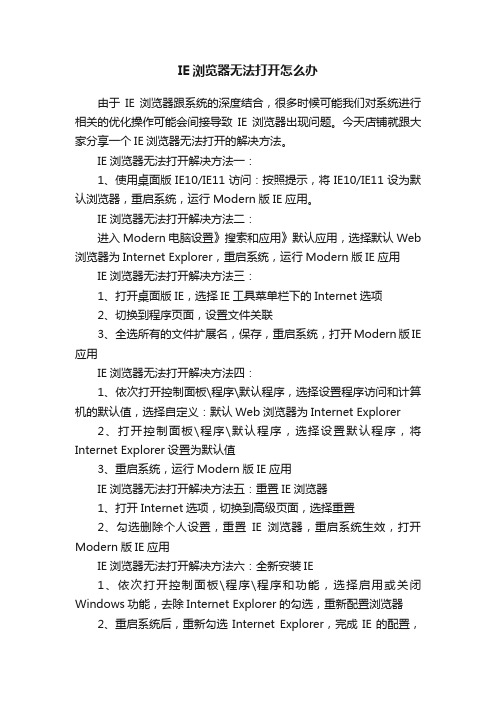
IE浏览器无法打开怎么办由于IE浏览器跟系统的深度结合,很多时候可能我们对系统进行相关的优化操作可能会间接导致IE浏览器出现问题。
今天店铺就跟大家分享一个IE浏览器无法打开的解决方法。
IE浏览器无法打开解决方法一:1、使用桌面版IE10/IE11访问:按照提示,将IE10/IE11设为默认浏览器,重启系统,运行Modern版IE应用。
IE浏览器无法打开解决方法二:进入Modern电脑设置》搜索和应用》默认应用,选择默认Web 浏览器为Internet Explorer,重启系统,运行Modern版IE应用IE浏览器无法打开解决方法三:1、打开桌面版IE,选择IE工具菜单栏下的Internet选项2、切换到程序页面,设置文件关联3、全选所有的文件扩展名,保存,重启系统,打开Modern版IE 应用IE浏览器无法打开解决方法四:1、依次打开控制面板\程序\默认程序,选择设置程序访问和计算机的默认值,选择自定义:默认Web浏览器为Internet Explorer2、打开控制面板\程序\默认程序,选择设置默认程序,将Internet Explorer设置为默认值3、重启系统,运行Modern版IE应用IE浏览器无法打开解决方法五:重置IE浏览器1、打开Internet选项,切换到高级页面,选择重置2、勾选删除个人设置,重置IE浏览器,重启系统生效,打开Modern版IE应用IE浏览器无法打开解决方法六:全新安装IE1、依次打开控制面板\程序\程序和功能,选择启用或关闭Windows功能,去除Internet Explorer的勾选,重新配置浏览器2、重启系统后,重新勾选Internet Explorer,完成IE的配置,打开Modern版IE应用如果以上六套参考方案都无法修复Modern版IE10/IE11问题,这时,你该考虑下换个账户或者添加新账户,恢复Win8/Win8.1默认值。
ie打不开网页 其他浏览器可以

ie打不开网页其他浏览器可以1. 问题描述Internet Explorer(IE)是一款常见的网络浏览器。
然而,有时候我们会遇到一个问题,就是用IE打不开某些网页,而其他浏览器却可以打开。
这种情况对许多用户来说可能会很困惑。
在本文档中,我们将讨论可能导致这个问题的一些常见原因,并提供相应的解决方案。
2. 可能的原因IE打不开特定网页但其他浏览器可以打开的问题可能由多种原因引起。
下面是一些常见的原因:2.1 兼容性问题某些网页可能使用了不兼容IE的代码或技术,导致IE无法正确地显示和渲染页面。
其他浏览器可能有更好的兼容性,并能够正确地处理这些代码。
2.2 浏览器设置问题有时候,IE浏览器的设置可能会导致无法打开特定的网页。
这可能是由于安全设置、Cookie设置、Javascript设置等问题引起的。
2.3 网页服务器问题某些情况下,IE打不开网页可能是由于网页服务器上的问题引起的。
这可能包括服务器故障、网页代码错误等问题。
3. 解决方案针对以上可能的原因,我们提供以下解决方案以尝试解决问题:3.1 使用兼容模式IE浏览器提供了兼容模式,可用于尝试更好地处理不兼容的网页代码。
在浏览器工具栏上找到“工具”选项,然后选择“兼容性视图设置”。
将需要使用兼容模式的网页添加到兼容性视图列表中,然后重新加载网页,看是否能正常显示。
3.2 清除浏览器缓存和Cookie有时候,浏览器缓存和Cookie可能会导致网页无法正确加载。
在IE浏览器中,选择“工具”选项,然后选择“Internet选项”。
在“一般”选项卡下找到“浏览历史记录”部分,点击“删除”按钮。
选择要删除的内容,如临时文件、Cookie等,然后点击“删除”。
3.3 重置IE设置重置IE浏览器的设置可能有助于解决一些浏览器设置引起的问题。
在IE浏览器中,选择“工具”选项,然后选择“Internet选项”。
在“高级”选项卡下,点击“重置”按钮。
选择“删除个人设置”复选框,然后点击“重置”按钮。
ie无法打开网页怎么办

ie 无法打开网页怎么办
上网的朋友一定都碰到过ie 无法打开网页的情况,下面是YJBYS 小编整理的ie 无法打开网页的解决方法,希望对你有帮助!
一、网络设置的问题这种原因比较多出现在需要手动指定IP、网关、DNS 服务器联网方式下,及使用代理服务器上网的。
仔细检查计算机的网络设置。
二、DNS 服务器的问题
当IE 无法浏览网页时,可先尝试用IP 地址来访问,如果可以访问,那么应该是DNS 的问题,造成DNS 的问题可能是连网时获取DNS 出错或DNS 服务器本身问题,这时你可以手动指定DNS 服务(地址可以是你当地ISP 提供的DNS 服务器地址,也可以用其它地方可正常使用DNS 服务器地址。
)在网络的属性里进行,(控制面板网络和拔号连接本地连接右键属性TCP/IP 协议属性使用下面的DNS 服务器地址)。
不同的ISP 有不同的DNS 地址。
有时候则是路由器或网卡的问题,无法与ISP 的DNS 服务连接,这种情况的话,可把路由器关一会再开,或者重新设置路由器。
还有一种可能,是本地DNS 缓存出现了问题。
为了提高网站访问速度,系统会自动将已经访问过并获取IP 地址的网站存入本地的DNS 缓存里,一旦再对这个网站进行访问,则不再通过DNS 服务器而直接从本地DNS 缓存取出该网站的IP 地址进行访问。
所以,如果本地DNS 缓存出现了问题,会导致网站无法访问。
可以在运行中执行ipconfig/flushdns 来重建本地DNS 缓存。
三、IE 浏览器本身的问题
当IE 浏览器本身出现故障时,自然会影响到浏览了;或者IE 被恶意修改破坏也会导致无法浏览网页。
这时可以尝试用黄山IE 修复专家。
升级win10后ie浏览器不能打开怎么办
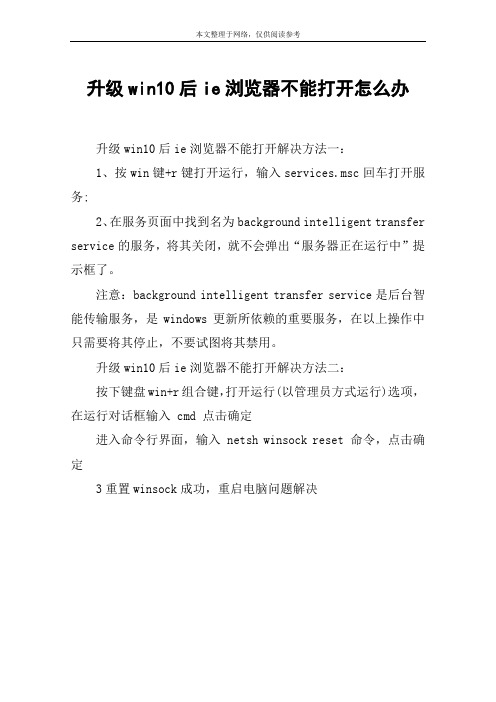
本文整理于网络,仅供阅读参考
升级win10后ie浏览器不能打开怎么办
升级win10后ie浏览器不能打开解决方法一:
1、按win键+r键打开运行,输入services.msc回车打开服务;
2、在服务页面中找到名为background intelligent transfer service的服务,将其关闭,就不会弹出“服务器正在运行中”提示框了。
注意:background intelligent transfer service是后台智能传输服务,是windows更新所依赖的重要服务,在以上操作中只需要将其停止,不要试图将其禁用。
升级win10后ie浏览器不能打开解决方法二:
按下键盘win+r组合键,打开运行(以管理员方式运行)选项,在运行对话框输入 cmd 点击确定
进入命令行界面,输入 netsh winsock reset 命令,点击确定
3重置winsock成功,重启电脑问题解决。
ie10浏览器无法打开网页

ie10浏览器无法打开网页
我们的WIN7升级为 Internet Explorer 9 或10后,打开网页时,网页只显示白屏,网页打不开,这是怎么回事?下面和店铺一起来学习一下ie10浏览器无法打开网页
ie10浏览器无法打开网页的解决方法
1.先关闭当前打开的所有 Internet Explorer 窗口和 Windows 资源管理器窗口。
在开始搜索框中键入 Internet Explorer, 回车。
2.单击网页右上方的“工具”按钮,选择“Internet 选项”。
3.单击“高级”选项卡,然后单击“重置”。
4.如果您还希望删除浏览历史记录、搜索提供程序、加速器、主页、跟踪保护和ActiveX 筛选数据,请选中“删除个性化设置”复选框。
然后单击“重置”按钮。
5.当Internet Explorer 完成默认设置的应用之后,请单击“关闭”,然后单击“确定”。
更改将在下次打开 Internet Explorer 时生效
这个问题也可能是因为电脑里的显卡不被 Internet Explorer 9 以上所支持。
由于IE9 以上采用了新的硬件加速功能,利用计算机的GPU 绘图处理能力提升浏览速度。
如果硬件不支持,网页可能会无法正常显示。
这种情况下您可以选择关闭这个功能。
同上打开“工具->Internet 选项”。
切换到“高级”选项卡,勾选“使用软件呈现而不使用 GPU 呈现”。
按“确定”保存后退出。
8再检查一下,重新打开IE,再看看问题是不是已经解决了呢?。
IE窗口变小和不能打开的解决方法

IE窗口变小和不能打开的解决方法IE是我们上网最普遍的浏览器软件之一,当它发生故障了我们应该怎么处理呢?下面店铺就以IE窗口变小和不能打开新窗口为例,给大家介绍一下具体的解决方法吧,欢迎大家参考和学习。
一、IE窗口变小的解决办法有时不知怎的,每当IE打开新窗口出现的都是个小窗口,即便是点击了“最大化”按钮,下次出来还是老样子。
其实这是IE自身所具有的一种“记忆”效应,即下次重新开启的窗口默认与最前一次关闭时的状态相同。
要使每次打开的IE窗口恢复成正常状态,可按以下步骤进行:1. 进入注册表编辑器,到HKEY_CURRENT_USER\Software\Microsoft\InternetExplorer\Main下,在右边的窗口中删除“Window_Placement”键;2. 展开注册表到HKEY_CURRENT_USER\Software\Microsoft\InternetExplorer\Desktop\Old Work-Areas下,在右边窗口中删除“OldWorkAreaRects”键;3. 关闭注册表,重新启动计算机,连续两次最大化IE窗口(“最大化”→“还原”→“最大化”),再次重新启动IE就OK了。
二、IE不能打开新窗口的解决办法近日,不知什么原因,我的IE不能打开新窗口,具体表现形式是:用鼠标左键点击超链接没有反应,用鼠标右键点击超链接,在弹出的菜单中选择“在新窗口打开”也没有动静,这下把我急坏了,重装IE,实在是太麻烦了,经过一番资料查找,终于让我找到了解决方法,如果你也遇到了和我相同的情形,您可以这样试试:1. 点击“开始”→“运行”,在弹出的“运行”对话框中输入“regsvr32 actxprxy.dll”(注意输入时没有引号),然后点击“确定”按钮,接着会出现一个信息对话框“DllRegisterServer in actxprxy.dll succeeded”;在该对话框中点“确定”按钮;2. 再次点击“开始”→“运行”,在弹出的“运行”对话框中输入“regsvr32 shdocvw.dll”(注意输入时没有引号),然后点击“确定”按钮,接着会出现一个信息对话框“DllRegisterServer in shdocvw.dll succeeded”,在该对话框中点“确定”按钮;3. 重新启动Windows,运行IE,随便打开一个网页,点击一个超链接试试。
浏览器无法打开网页的解决方案

浏览器无法打开网页的解决方案故障现象:浏览器无法打开网页原因分析:1.网络设置的问题:这种原因比较多出现在需要手动指定IP、网关、DNS服务器联网方式下,及使用代理服务器上网的造成IE无法打开。
2.DNS设置错误的问题:当IE无法打开时,可先尝试用IP地址来访问,如果可以访问,那么应该是DNS的问题。
3.IE本身的问题:当IE浏览器本身出现故障时,自然会影响到浏览了;或者IE被恶意修改破坏也会导致无法打开网页。
4.网络防火墙的问题:如果网络防火墙设置不当,如安全等级过高、不小心把IE放进了阻止访问列表、错误的防火墙策略等。
5.HOSTS文件的问题:当用户在浏览器中输入一个需要登录的网址时,系统会首先自动从Hosts文件中寻找对应的IP地址,一旦找到,系统会立即打开对应网页,如果没有找到,则系统再会将网址提交DNS域名解析服务器进行IP地址的解析。
因此HOSTS文件被修改,也会导致浏览的不正常。
6.病毒的问题:系统感染病毒也会导致浏览器无法打开网页。
解决方案:1.首先检查IP及网关、DNS等参数配置是否正确,查看方法:通过右键单击网络连接,在弹出的右键菜单中选择“属性”,在“网络连接属性”对话框中双击“Internet协议(TCP/IP)”(图1),修改IP、网关、DNS等参数(图2)2.查看浏览器的代理配置是否正确,单击“工具”菜单中“Internet选项”,在“Internet选项”窗口中选择“连接”标签中的“局域网设置”(图3),在“局域网设置”中修改代理服务器配置为正确(图4)3.修复IE:3.1.1重置IE: 单击“工具”菜单中“Internet选项”,单击“高级”选项卡。
在“重置Internet Explorer 设置”下,单击“重置”。
(图3)3.1.2然后再次单击“重置”。
(也可以勾选“删除个性化设置”,以将相应的个性化信息重置为默认设置。
)3.1.3 完成重置设置后,单击“重置Internet Explorer 设置”对话框中的“关闭”。
ie浏览器打不开网页的原因分析及解决方法
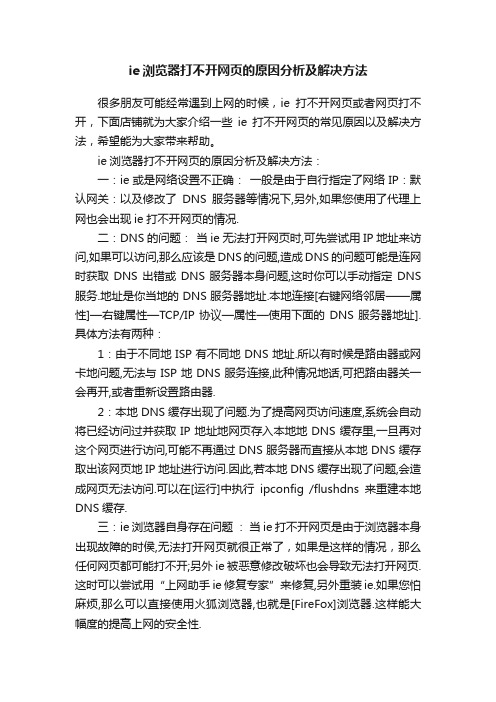
ie浏览器打不开网页的原因分析及解决方法很多朋友可能经常遇到上网的时候,ie打不开网页或者网页打不开,下面店铺就为大家介绍一些ie打不开网页的常见原因以及解决方法,希望能为大家带来帮助。
ie浏览器打不开网页的原因分析及解决方法:一:ie或是网络设置不正确:一般是由于自行指定了网络IP:默认网关:以及修改了DNS服务器等情况下,另外,如果您使用了代理上网也会出现ie打不开网页的情况.二:DNS的问题:当ie无法打开网页时,可先尝试用IP地址来访问,如果可以访问,那么应该是DNS的问题,造成DNS的问题可能是连网时获取DNS出错或DNS服务器本身问题,这时你可以手动指定DNS 服务.地址是你当地的DNS服务器地址.本地连接[右键网络邻居——属性]—右键属性—TCP/IP协议—属性—使用下面的DNS服务器地址].具体方法有两种:1:由于不同地ISP有不同地DNS地址.所以有时候是路由器或网卡地问题,无法与ISP地DNS服务连接,此种情况地话,可把路由器关一会再开,或者重新设置路由器.2:本地DNS缓存出现了问题.为了提高网页访问速度,系统会自动将已经访问过并获取IP地址地网页存入本地地DNS缓存里,一旦再对这个网页进行访问,可能不再通过DNS服务器而直接从本地DNS缓存取出该网页地IP地址进行访问.因此,若本地DNS缓存出现了问题,会造成网页无法访问.可以在[运行]中执行ipconfig /flushdns来重建本地DNS缓存.三:ie浏览器自身存在问题:当ie打不开网页是由于浏览器本身出现故障的时侯,无法打开网页就很正常了,如果是这样的情况,那么任何网页都可能打不开;另外ie被恶意修改破坏也会导致无法打开网页.这时可以尝试用“上网助手ie修复专家”来修复,另外重装ie.如果您怕麻烦,那么可以直接使用火狐浏览器,也就是[FireFox]浏览器.这样能大幅度的提高上网的安全性.四:网络防火墙的问题:如果网络防火墙设置不当,如安全等级过高:不小心把ie放进了阻止访问列表:错误的防火墙策略等,可尝试检查策略:降低防火墙安全等级或直接关掉试试是否恢复正常.五:网络协议和网卡驱动的问题:ie打不开网页,有可能是网络协议[特别是TCP/IP协议]或网卡驱动损坏导致,可尝试重新网卡驱动和网络协议.六:Application Management服务的问题出现只能上QQ不能开网页的情况,重新启动后就好了.不过就算重新启动,网页打开过多就又打不开了,只能上QQ.禁用Application Management服务,就能解决了.七:ie被感染了病毒木马等:这种情况往往表现在打开ie时,在ie 界面的左下框里提示:正在打开网页,但老半天没响应.在任务管理器里查看进程,组合键:ctrl+alt+del,看看CPU的占用率,如果是100%,应该是感染了病毒.这就要查查是哪个进程贪婪地占用了CPU资源.找到后,最好把名称记录下来,然后点击结束,如果不能结束或相关文件无法删除,则要启动到安全模式下把该进程删除.还有启动项里的相关项删除,重启就可以了.八:IE打不开网上银行,支付保,等一些站点:这样的情况一般是由于对方站点安全级别很高,比如银行等页面一般需要密匙128位的情况下才能打开网页,然后放可执行操作,这时候你看要一下,具体方法是:打开IE-帮助-关于internrt Explorer 仔细看看你的密匙是不是128位的,如果不是,那么就是你的IE密匙长度不够造成的你,你可能需要:在INTERNET选项--连接--局域网设置--代理服务器中,在[对于本地址不使用代理服务器] 前打上勾,重开IE就可以恢复了.九:如何彻底解决IE打不开网页的问题呢?我们给您两个建议:1:网页打不开主要是由于经常上网,遭遇某些恶意站点的网页病毒,木马的感染,然而这样的感染往往是毫无知觉的,可能已经中招自己仍然不知道。
IE浏览器为何有些网页能打开,有些网页打不开的6种方案仅供参考解决
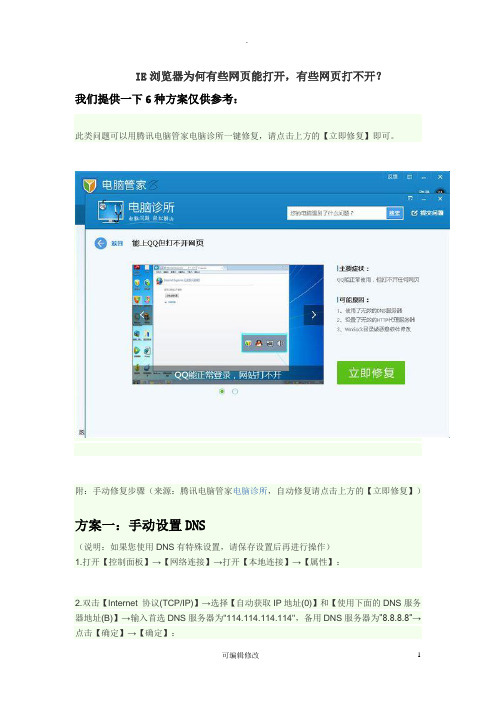
IE浏览器为何有些网页能打开,有些网页打不开?我们提供一下6种方案仅供参考:此类问题可以用腾讯电脑管家电脑诊所一键修复,请点击上方的【立即修复】即可。
附:手动修复步骤(来源:腾讯电脑管家电脑诊所,自动修复请点击上方的【立即修复】)方案一:手动设置DNS(说明:如果您使用DNS有特殊设置,请保存设置后再进行操作)1.打开【控制面板】→【网络连接】→打开【本地连接】→【属性】:2.双击【Internet 协议(TCP/IP)】→选择【自动获取IP地址(0)】和【使用下面的DNS服务器地址(B)】→输入首选DNS服务器为"114.114.114.114",备用DNS服务器为"8.8.8.8"→点击【确定】→【确定】:方案二:清除IE缓存1. 打开IE浏览器→点击【工具】→ 【Internet 选项】→【删除】:2. 勾选所有选项→点击【确定】→ 在确认窗口中点击【确定】方案三:注册IE组件点击【开始】菜单→在搜索框中输入"cmd"→按键盘enter(回车)键:在弹出的黑色窗口中,按顺序输入以下内容,按键盘enter(回车)键,再逐一完成以下全部部件注册:regsvr32 atl.dllregsvr32 shdocvw.dll regsvr32 actxprxy.dll regsvr32 urlmon.dll regsvr32 browseui.dll regsvr32 oleaut32.dll regsvr32 shell32.dll regsvr32 jscript.dll regsvr32 vbscript.dll regsvr32 mshtmled.dll regsvr32 CLBCATQ.DLL regsvr32 cscui.dll regsvr32 MLANG.DLL regsvr32 stobject.dll regsvr32 WINHTTP.dll regsvr32 msxml3.dll regsvr32 query.dll regsvr32 jscript9.dll regsvr32 hlink.dll建议点击本回答上侧【修复】按钮,使用电脑诊所一键自动完成所有修复步骤。
IE无法打开网页的11条原因及解决办法
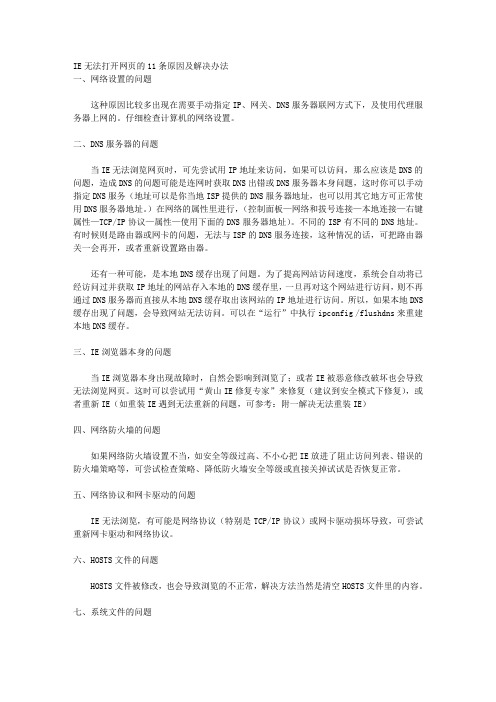
IE无法打开网页的11条原因及解决办法一、网络设置的问题这种原因比较多出现在需要手动指定IP、网关、DNS服务器联网方式下,及使用代理服务器上网的。
仔细检查计算机的网络设置。
二、DNS服务器的问题当IE无法浏览网页时,可先尝试用IP地址来访问,如果可以访问,那么应该是DNS的问题,造成DNS的问题可能是连网时获取DNS出错或DNS服务器本身问题,这时你可以手动指定DNS服务(地址可以是你当地ISP提供的DNS服务器地址,也可以用其它地方可正常使用DNS服务器地址。
)在网络的属性里进行,(控制面板—网络和拔号连接—本地连接—右键属性—TCP/IP协议—属性—使用下面的DNS服务器地址)。
不同的ISP有不同的DNS地址。
有时候则是路由器或网卡的问题,无法与ISP的DNS服务连接,这种情况的话,可把路由器关一会再开,或者重新设置路由器。
还有一种可能,是本地DNS缓存出现了问题。
为了提高网站访问速度,系统会自动将已经访问过并获取IP地址的网站存入本地的DNS缓存里,一旦再对这个网站进行访问,则不再通过DNS服务器而直接从本地DNS缓存取出该网站的IP地址进行访问。
所以,如果本地DNS 缓存出现了问题,会导致网站无法访问。
可以在“运行”中执行ipconfig /flushdns来重建本地DNS缓存。
三、IE浏览器本身的问题当IE浏览器本身出现故障时,自然会影响到浏览了;或者IE被恶意修改破坏也会导致无法浏览网页。
这时可以尝试用“黄山IE修复专家”来修复(建议到安全模式下修复),或者重新IE(如重装IE遇到无法重新的问题,可参考:附一解决无法重装IE)四、网络防火墙的问题如果网络防火墙设置不当,如安全等级过高、不小心把IE放进了阻止访问列表、错误的防火墙策略等,可尝试检查策略、降低防火墙安全等级或直接关掉试试是否恢复正常。
五、网络协议和网卡驱动的问题IE无法浏览,有可能是网络协议(特别是TCP/IP协议)或网卡驱动损坏导致,可尝试重新网卡驱动和网络协议。
IE无法打开网页的常见原因及解决

电脑弹出窗口“无法找到"/site/download"”.请确保路径或Internet地址正确。
1、C:\Program Files\Internet Explorer到这里找到浏览器——〉发送到桌面快捷方式,用这个。
2、删除地址栏的快捷方式,也换成上面那个快捷方式(通过鼠标拖拽)。
3、把桌面上那个删除或者:桌面上右键——〉属性——〉桌面——〉自定义桌面——〉去掉Internet Explorer的钩选。
4、打开浏览器,点“工具”→“管理加载项”那里禁用所有可疑插件,或者你能准确知道没问题的保留。
然后→工具→INTERNET选项→常规页面→删除cookies→删除文件→钩选删除所有脱机内容→确定→设置使用的磁盘空间为:8MB或以下(我自己使用的设置是1MB)→确定→清除历史纪录→网页保存在历史记录中的天数:3以下→应用确定(我自己使用的设置是“0”天)。
5、还原浏览器高级设置:工具→INTERNET选项→高级→还原默认设置。
6、恢复默认浏览器的方法“工具”→Internet选项→程序→最下面有个“检查Internet Explorer是否为默认的浏览器”把前面的钩选上,确定。
7、设置主页:“工具”→Internet选项→常规→可以更改主页地址→键入你喜欢的常用网址→应用。
8、如果浏览器中毒就使用卡卡助手4.0版本修复,然后做插件免疫:全部钩选→免疫。
然后→全部去掉钩选→找到“必备”一项,把能用到的插件重新钩选→取消免疫。
能用到的就是FLASH和几种播放器的,其余的不要取消免疫。
完成所有操作以后,你的浏览器就不会出问题了。
我的电脑老是出现"无法找到……"请确保路径或Internet地址正确悬赏分:30-提问时间2007-3-29 17:43打开迅雷的时候会这样,还有就是打开一个网络连接的时候也会出现这个烦人的东西。
请高手指点。
提问者:deng2598958-一级其他回答共2条是不是网络连接设置时出错了?回答者:yang_lei168-二级2007-3-29 17:55我以前也出现过类似的问题!不过,照此方法很快就解决了!在局域网内XP不能和98的电脑互相访,2K和2K、XP与XP也不能互相通信。
IE浏览器打不开 -- 八大故障解决方法

可使用以IE为核心的浏览器,如MyIE2。它占用系统资源相对要少,而且当浏览器发生故障关闭时,下次启动它,会有“是否打开上次发生错误时的页面”的提示,尽可能地帮你挽回损失。下载地址: /Software/catalog12/2856.html
IE浏览器打不开 -- 八大故障解决方法
1.发送错误报告
【故障现象】
在使用IE浏览网页的过程中,出现“Microsoft Internet Explorer遇到问题需要关闭……”的信息提示。此时,如果单击“发送错误报告”按钮,则会创建错误报告,单击“关闭”按钮之后会引起当前IE窗口关闭;如果单击“不发送”按钮,则会关闭所有IE窗口。
【故障解决】
①可用直接在“临时文件夹”中搜索的方法来激活它。按下Win+F,在“包含文字”处输入部分记忆中的关键字,在“搜索”处按“浏览”按钮选择IE临时文件夹的地址,如“C:\WINDOWS\Temporary Internet Files”,单击“开始查找”,在结果列表里双击目标页打开。
“重装”是解决IE故障的“终极d法”,也是初级用户的法宝。
【故障解决】
①对IE 5.0的重装可按以下步骤进行:
第一步:打开“注册表编辑器”,找到[HKEY_LOCAL_ MACHINE\Software\Microsoft\Internet Explorer],单击其下的Version Vector键。
②将IE浏览器升级到最新版本。
4.IE窗口始终最小化的问题
【故障现象】
每次打开的新窗口都是最小化窗口,即便单击“最大化”按钮后,下次启动IE后新窗口仍旧是最小化的。
Win11无法打开ie怎么办?Win11无法打开ie浏览器解决方法
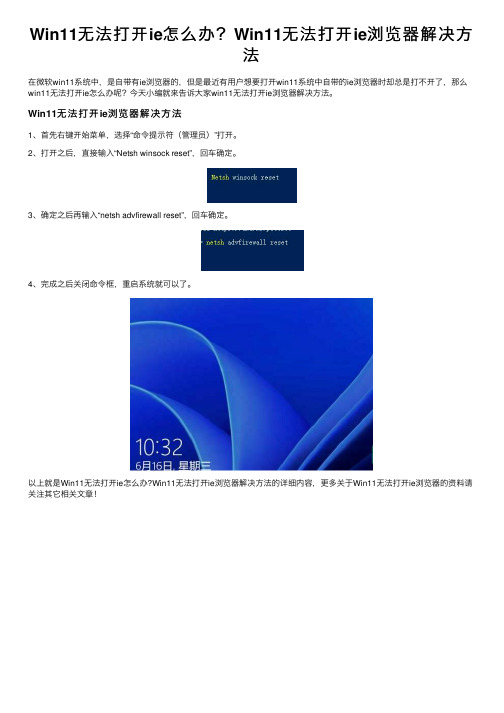
Win11⽆法打开ie怎么办?Win11⽆法打开ie浏览器解决⽅
法
在微软win11系统中,是⾃带有ie浏览器的,但是最近有⽤户想要打开win11系统中⾃带的ie浏览器时却总是打不开了,那么win11⽆法打开ie怎么办呢?今天⼩编就来告诉⼤家win11⽆法打开ie浏览器解决⽅法。
Win11⽆法打开ie浏览器解决⽅法
1、⾸先右键开始菜单,选择“命令提⽰符(管理员)”打开。
2、打开之后,直接输⼊“Netsh winsock reset”,回车确定。
3、确定之后再输⼊“netsh advfirewall reset”,回车确定。
4、完成之后关闭命令框,重启系统就可以了。
以上就是Win11⽆法打开ie怎么办?Win11⽆法打开ie浏览器解决⽅法的详细内容,更多关于Win11⽆法打开ie浏览器的资料请关注其它相关⽂章!。
IE浏览器为何有些网页能打开,有些网页打不开的6种方案仅供参考解决【精选】
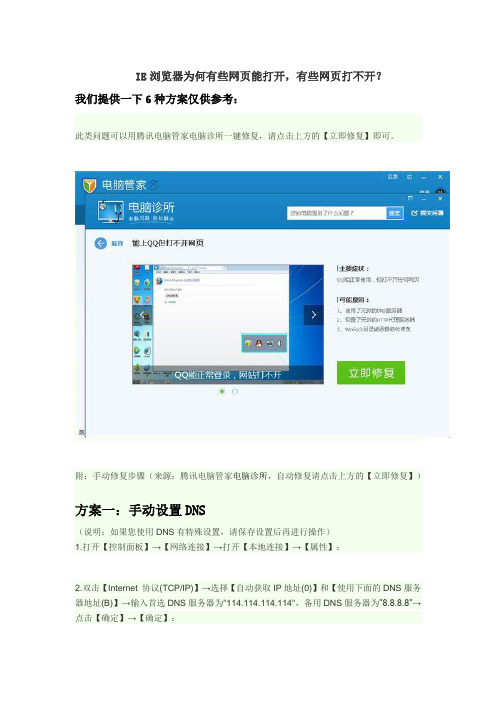
IE浏览器为何有些网页能打开,有些网页打不开?我们提供一下6种方案仅供参考:此类问题可以用腾讯电脑管家电脑诊所一键修复,请点击上方的【立即修复】即可。
附:手动修复步骤(来源:腾讯电脑管家电脑诊所,自动修复请点击上方的【立即修复】)方案一:手动设置DNS(说明:如果您使用DNS有特殊设置,请保存设置后再进行操作)1.打开【控制面板】→【网络连接】→打开【本地连接】→【属性】:2.双击【Internet 协议(TCP/IP)】→选择【自动获取IP地址(0)】和【使用下面的DNS服务器地址(B)】→输入首选DNS服务器为"114.114.114.114",备用DNS服务器为"8.8.8.8"→点击【确定】→【确定】:方案二:清除IE缓存1. 打开IE浏览器→点击【工具】→ 【Internet 选项】→【删除】:2. 勾选所有选项→点击【确定】→ 在确认窗口中点击【确定】方案三:注册IE组件点击【开始】菜单→在搜索框中输入"cmd"→按键盘enter(回车)键:在弹出的黑色窗口中,按顺序输入以下内容,按键盘enter(回车)键,再逐一完成以下全部部件注册:regsvr32 atl.dllregsvr32 shdocvw.dll regsvr32 actxprxy.dll regsvr32 urlmon.dll regsvr32 browseui.dll regsvr32 oleaut32.dll regsvr32 shell32.dll regsvr32 jscript.dll regsvr32 vbscript.dll regsvr32 mshtmled.dll regsvr32 CLBCATQ.DLL regsvr32 cscui.dll regsvr32 MLANG.DLL regsvr32 stobject.dll regsvr32 WINHTTP.dll regsvr32 msxml3.dll regsvr32 query.dll regsvr32 jscript9.dll regsvr32 hlink.dll建议点击本回答上侧【修复】按钮,使用电脑诊所一键自动完成所有修复步骤。
ie11浏览器打不开无法启动怎么办

ie11浏览器打不开无法启动怎么办有时候因为一些权限问题会导致ie11浏览器打不开无法正常启动。
下面由店铺为你整理了ie11浏览器打不开无法启动怎么办的相关方法,希望对你有帮助!ie11浏览器打不开解决方法和步骤如下一、win8.1专业版IE11无法打开解决办法今天小编安装了win8.1专业版尝尝鲜,重装完系统,刚开始的时候IE11还可以使用,但是装了几个常用软件后,发现无法IE11无论怎么点击都无法打开,小编从注册表下手,看到IE的权限被更改了,只有System和Administrator二个权限,权限被降低了,普通权限就打不开IE图标,启用权限继承后,IE可以正常使用,为了找出权限被降低的根本原因,我将安装好的软件全部卸载掉,发现在安装录制电脑视频的软件FSCapture时,IE的权限被更改为只剩下二个,FSCapture导致IE权限下降的根本原因。
下面给大家图文讲解如何恢复IE11权限进入注册表(运行regedit),找到HKEY_CURRENT_USER\Software\Microsoft\InternetExplorer\Main右键"Main"项--权限,在对话框中点击"高级"。
在对话框中选择“启用继承"。
权限提高,关闭注册表界面二、Windows7系统IE11无法启动解决方法Windows7系统在安装了微软最新的KB3003057补丁后IE11无法启动,尝试修复和重装IE11都无效。
今日早晨,在查找故障原因时,搜索到了大量类似的故障反馈随后我联系了微软的技术支持,在和工程师反复检查的过程中得知此故障只出现在中国大陆地区,并且在纯净的测试环境下无法复现,怀疑是有浏览器保护插件与更新不兼容所致。
用户若遇到此问题,可以尝试卸载此补丁或者找出不兼容的插件,特别是杀毒软件中的一些浏览器保护插件可能是问题的主要原因。
IE11不能打开地址Internet选项始终是灰色的解决办法
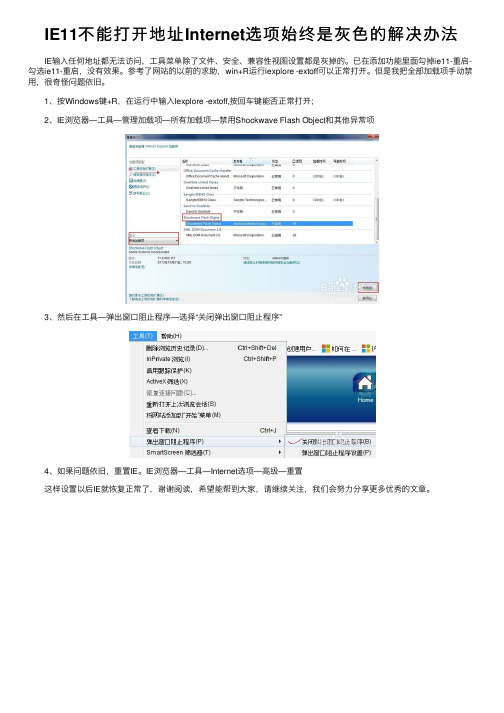
IE11不能打开地址Internet选项始终是灰⾊的解决办法
IE输⼊任何地址都⽆法访问,⼯具菜单除了⽂件、安全、兼容性视图设置都是灰掉的。
已在添加功能⾥⾯勾掉ie11-重启-勾选ie11-重启,没有效果。
参考了⽹站的以前的求助,win+R运⾏iexplore -extoff可以正常打开。
但是我把全部加载项⼿动禁⽤,很奇怪问题依旧。
1、按Windows键+R,在运⾏中输⼊Iexplore -extoff,按回车键能否正常打开;
2、IE浏览器—⼯具—管理加载项—所有加载项—禁⽤Shockwave Flash Object和其他异常项
3、然后在⼯具—弹出窗⼝阻⽌程序—选择“关闭弹出窗⼝阻⽌程序”
4、如果问题依旧,重置IE。
IE浏览器—⼯具—Internet选项—⾼级—重置
这样设置以后IE就恢复正常了,谢谢阅读,希望能帮到⼤家,请继续关注,我们会努⼒分享更多优秀的⽂章。
- 1、下载文档前请自行甄别文档内容的完整性,平台不提供额外的编辑、内容补充、找答案等附加服务。
- 2、"仅部分预览"的文档,不可在线预览部分如存在完整性等问题,可反馈申请退款(可完整预览的文档不适用该条件!)。
- 3、如文档侵犯您的权益,请联系客服反馈,我们会尽快为您处理(人工客服工作时间:9:00-18:30)。
这里列举了几种解决办法,你可以根据实际需要选择使用。
windows中可以可以用此解决方法:
第一种解决方法:
在"开始"菜单中打开"运行"窗口,在其中输入
regsvr32 actxprxy.dll
regsvr32 shdocvw.dll
regsvr32 mshtml.dll
regsvr32 urlmon.dll
2、再次打开“运行”窗口,输入“regsvr32 shdocvw.dll”,“确定”后在出现的信息对话框中点击“确定”。
3、重新启动Windows
可能有人的问题就此解决 。可我的问题依旧。只能再多注册几个dll文件试试。
做成批处理(.bat)
regsvr32 /i /s MFC42.DLL
regsvr32 /i /s BROWSELC.DLL
regsvr32 /i /s MFC42LOC.DLL
regsvr32 /i /s imm32.dll
regsvr32 /i /s VERSION.dll
regsvr32 /i /s ADVAPI32.dll
regsvr32 /i /s OLEPRO32.DLL
regsvr32 msjava.dll
regsvr32 shdocvw.dll
regsvr32 browseui.dll
regsvr32 actxprxy.dll
regsvr32 oleaut32.dll
regsvr32 shell32.dll
(可以建立一个.bat可执行文件
regsvr32 /i /s mshtml.dll
regsvr32 /i /s MSVCRT.DLL
regsvr32 /i /s DXTMSFT.DLL
regsvr32 /i /s DDRAWEX.DLL
regsvr32 /i /s DDRAW.DLL
regsvr32 /i /s DXTRANS.DLL
regsvr32 /i /s shell32.dll
regsvr32 /i /s shlwapi.dll
重启,就可以搞定任何IE异常。
问题解决
问题产生的原因:
1.病毒原因
2.某网上银行转帐需安装java插件,也许是它引起的。
浏览器无法打开超级链接,可能是IE浏览器被恶意程序进行修改,也可能是系统的一些动态链接库文件(.dll文件)未被正确加载造成的,这些文件包括: regsvr32 mshtml.dll regsvr32 urlmon.dll regsvr32 msjava.dll regsvr32 shdocvw.dll regsvr32 browseui.dll regsvr32 actxprxy.dll regsvr32 oleaut32.d次这些文件即可。打开“开始”菜单中的“运行”对话框,然后分别输入上述文件名并单击“确定”按钮。加载完毕后,重新启动系统再运行IE浏览器,即可恢复正常。
IE不能打开新窗口的解决办法
1.点击 "开始 "→ "运行 ",在弹出的 "运行 "对话框中输入 "regsvr32 actxprxy.dll "(注意输入时没有引号),然后点击 "确定 "按钮,接着会出现一个信息对话框 "DllRegisterServer in actxprxy.dll succeeded ";在该对话框中点 "确定 "按钮;
regsvr32 /i /s ATL.DLL
regsvr32 /i /s DINFO.DLL
regsvr32 /i /s LOCSCRCH.DLL
regsvr32 /i /s CONCL.DLL
regsvr32 /i /s SHDOCLC.DLL
regsvr32 /i /s MSLS31.DLL
regsvr32 /i /s advpack.dll
regsvr32 /i /s browselc.dll
regsvr32 /i /s WSOCK32.DLL
regsvr32 /i /s jscript.dll
regsvr32 /i /s rpcrt4.dll
regsvr32 /i /s MSHTMLED.DLL
regsvr32 /i /s WININET.DLL
regsvr32 /i /s SHDOCVW.DLL
regsvr32 /i /s OLE32.DLL
regsvr32 /i /s mydocs.dll
regsvr32 /i /s ACTXPRXY.DLL
regsvr32 /i /s RPCRT4.dll
3.重新启动Windows,运行IE,随便打开一个网页,点击一个超链接试试。你会发现IE又能打开新窗口了!再试试用鼠标右键选择 "在新窗口打开 ",还是没问题!大功告成!
方法二:注册IE
1、在“开始”菜单中打开“运行”窗口,在其中输入“regsvr32 actxprxy.dll”,然后“确定”,接着会出现一个信息对话框“DllRegisterServer in actxprxy.dll succeeded”,再次点击“确定”。
regsvr32 /i /s SHDOCLC.DLL
regsvr32 /i /s CESWEB.DLL
regsvr32 /i /s NETAPI32.DLL
regsvr32 /i /s NETBIOS.DLL
regsvr32 /i /s MSI.DLL
regsvr32 /i /s MSOSS.DLL
2.再次点击 "开始 "→ "运行 ",在弹出的 "运行 "对话框中输入 "regsvr32 shdocvw.dll "(注意输入时没有引号),然后点击 "确定 "按钮,接着会出现一个信息对话框 "DllRegisterServer in shdocvw.dll succeeded ",在该对话框中点 "确定 "按钮;
regsvr32 /i /s oleaut32.dll
regsvr32 /i /s MSRATING.DLL
regsvr32 /i /s comctl32.dll
regsvr32 /i /s msratelc.dll
regsvr32 /i /s URL.DLL
regsvr32 /i /s URLMON.DLL
